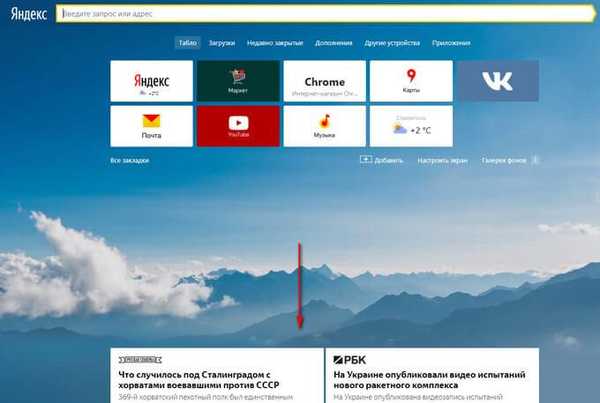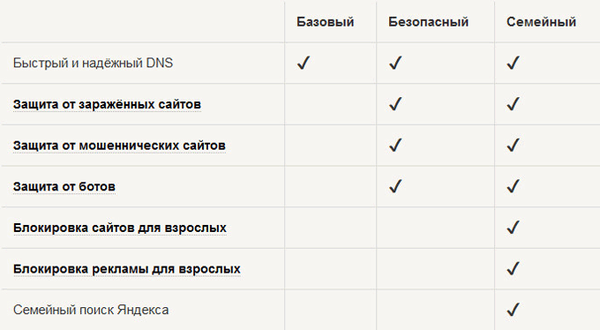Облачно съхранение Yandex Disk може да бъде свързан към вашия компютър като мрежово устройство, като се използва протоколът WebDAV. След като свържете мрежово устройство, можете да работите с облачно съхранение на Yandex от вашия компютър, както с обикновен диск в операционната система Windows.
В Yandex.Disk можете да съхранявате вашите файлове в „облака“, взаимодействайки с хранилището, използвайки специална клиентска програма или управлявайки данните си чрез уеб интерфейс с помощта на браузър.
Съдържание:- WebDAV мрежово устройство
- Как да свържете Yandex.Disk като мрежово устройство към компютър с Windows
- Как да изключите мрежовия диск Yandex WebDAV
- Изводи на статията
Когато използвате специална програма от Yandex, вашите файлове ще се съхраняват едновременно на компютър и в облачно съхранение, а когато използвате уеб интерфейса, вашите данни ще бъдат само в облачно съхранение.
Можете също да използвате Yandex.Disk като мрежово устройство. Това ще ви позволи да получите достъп до вашите файлове в облака директно в Explorer. Диск ще бъде свързан към компютъра с помощта на протокола WebDAV.
WebDAV мрежово устройство
WebDAV (Web-based Distributed Authoring and Versioning) - превежда нещо подобно: уеб-базирани инструменти за разпределено развитие и контрол на версиите. Това е набор от разширения, които са инсталирани отгоре на HTTP протокола, които позволяват на потребителите съвместно да редактират и управляват файлове на отдалечен уеб сървър.
След като свържете Yandex.Disk, като мрежово устройство към вашия компютър, ще получите достъп до цялото съдържание на облачното хранилище в този акаунт. В същото време, Yandex.Disk, свързан с WebDAV, ще бъде наличен само когато е свързана интернет връзка. Ако връзката с интернет е деактивирана, тогава в този случай достъпът до мрежовото устройство ще бъде прекратен.Друга характеристика на използването на Yandex.Disk с помощта на протокола WebDAV е, че всички данни в това облачно хранилище ще се намират в „облака“, а не на вашия компютър. Работите със облачно хранилище като обикновен диск на вашия компютър и всички данни ще бъдат физически разположени на отдалечен сървър на Yandex.
Ако клиентската програма вече е инсталирана на вашия компютър и използвате облачно съхранение на компютъра си, тогава когато свържете Yandex.Disk чрез WebDAV, можете допълнително да свържете мрежово устройство към компютъра с другото си хранилище в Yandex в облака.
Може да имате няколко услуги за съхранение в облак в Яндекс. Това е доста често срещано явление, тъй като много потребители могат да имат няколко електронни пощенски кутии в Yandex. Yandex.Disk е обвързан с електронна пощенска кутия, така че тези потребители автоматично ще имат няколко облачни услуги за съхранение, които могат да използват.
Как да свържете Yandex.Disk като мрежово устройство към компютър с Windows
За да свържете мрежово устройство в операционната система Windows, първо трябва да щракнете с десния бутон върху иконата "Компютър" или "Този компютър" на работния плот или от менюто "Старт". Тогава ще бъде необходимо да изберете елемента от контекстното меню „Картиране на мрежово устройство ...“.
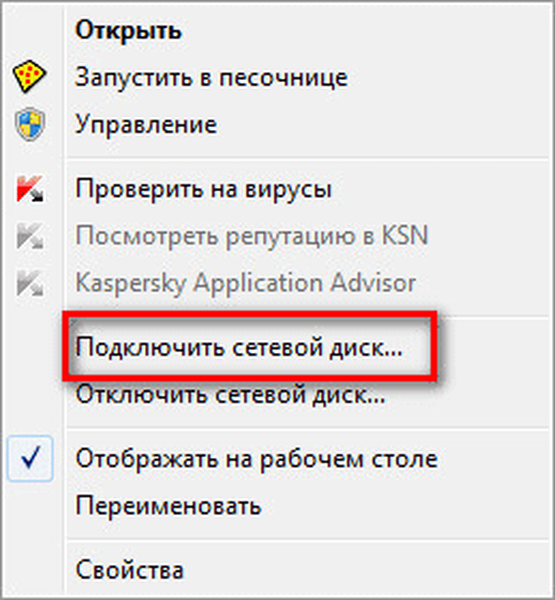
По друг начин можете да свържете мрежово устройство от прозореца на Explorer, отворен в раздела "Компютър". Там ще трябва да изберете "Карта на мрежово устройство".
След това ще се отвори прозорецът "Карта на мрежовото устройство". В този прозорец трябва да изберете буква за новото мрежово устройство. По подразбиране Windows автоматично избира безплатна буква от азбуката. Можете да промените буквата на устройството, ако имате нужда.
В полето „Папка“ ще трябва да въведете следния адрес:
https://webdav.yandex.ru
По подразбиране се активира опцията "Възстановяване при влизане"..
Може да се интересувате също от:- Как да прехвърлите Yandex.Disk в друга секция на твърдия диск
- Ние съхраняваме файлове в Yandex.Disk
След като завършите избора на настройки, кликнете върху бутона "Finish".
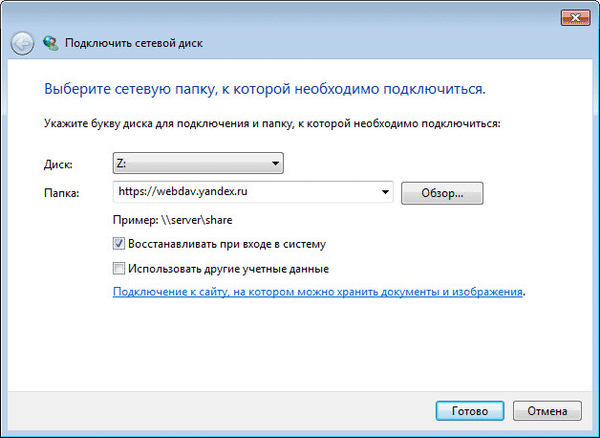
След това ще се отвори прозорецът "Карта на мрежовото устройство"..
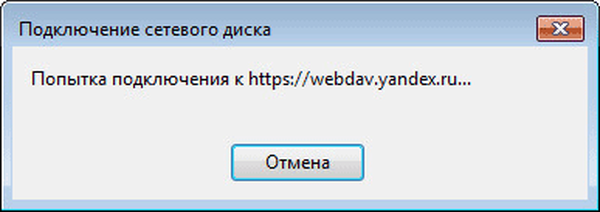
След успешно свързване на мрежово устройство ще се отвори прозорецът за защита на Windows.
Тук, в полето "Потребител", ще трябва да въведете данните за вход от вашия акаунт в Yandex.Disk. Тъй като входът е прикачен към пощенската кутия в Yandex, тогава обърнете внимание на факта, че в този случай ще трябва да въведете не пълния имейл адрес, а само данните за вход (какво отива при "кучето").
В полето Парола въведете паролата за вашия акаунт. След това активирайте опцията „Запомнете идентификационните данни“, за да не въвеждате отново данните си всеки път, когато се свързвате с мрежово устройство. След това натиснете бутона "OK".
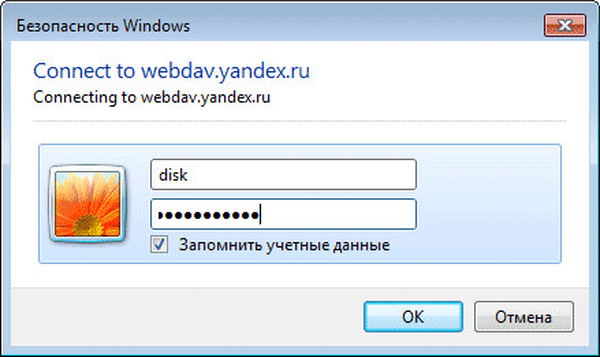
След това облачното съхранение на Yandex.Disk ще се отвори в прозореца на Explorer. Всички файлове и папки, които се намират в това облачно хранилище, ще бъдат показани тук..

В прозореца на Explorer всички мрежови дискове, свързани с вашия компютър, ще бъдат показани в областта Network Location.

Сега можете да използвате „облака“ на Yandex като обикновен диск на вашия компютър.
Как да изключите мрежовия диск Yandex WebDAV
За да изключите webdav yandex диска от компютъра, първо трябва да кликнете върху иконата "Компютър" или "Този компютър", след което да изберете "Деактивиране на мрежовото устройство ..." в контекстното меню.
В прозореца „мрежови дискове“, който се отваря, ще трябва да изберете желаното устройство и след това да кликнете върху бутона „OK“.
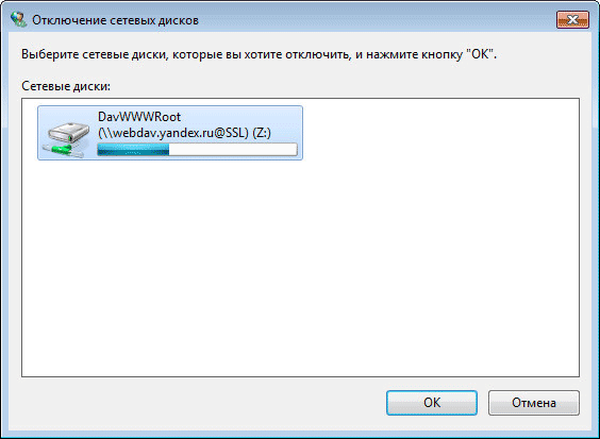
След това мрежовото устройство на Yandex.Disk ще бъде изключено от вашия компютър.
Изводи на статията
Потребителят може да свърже облачното хранилище Yandex.Disk към своя компютър като мрежово устройство, използвайки протокола WebDAV. В този случай ще използвате дистанционния „облак“ като мрежово устройство. В същото време физически вашите файлове ще бъдат разположени на отдалечен сървър и можете да работите с тях като на редовно устройство на вашия компютър.
Свързани публикации:- OneDrive - WebDav връзка
- Wuala - сигурна услуга за онлайн съхранение, базирана в облак
- DropMeFiles - споделяне на файлове до 50 GB
- Google Drive (Google Drive) - облачно съхранение на файлове
- Yandex.Disk вече е безплатен до 20 GB!